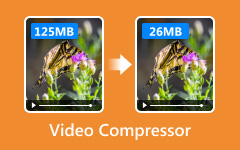Videoiden pakkaaminen Camtasiassa - Ratkaistu
Jos etsit sovellusta, joka voi tallentaa näytön ja luoda video-opetusohjelman tai oppitunnin, Camtasia saattaa olla etsimäsi sovellus. Camtasia on yksi Internetin tunnetuimmista näytön tallennus- ja videoeditointisovelluksista. Lisäksi monet ihmiset käyttävät tätä näytön tallennusta, koska sen avulla voit muokata videoitasi heti näytön tallentamisen jälkeen. Voit lisätä tekstityksiä, poistaa tarpeettomia osia ja jopa pienentää videosi kokoa. Ja tässä viestissä aiomme puhua siitä, miten pakkaa video Camtasiassa.
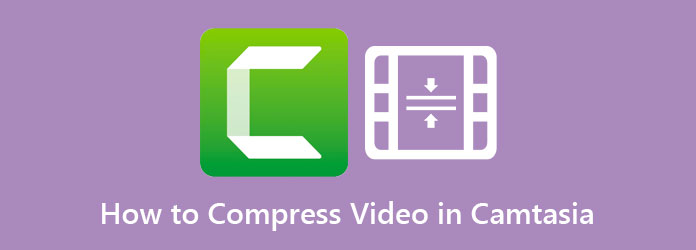
Osa 1. Videon pakkaaminen Camtasiassa
On monia syitä, miksi Camtasia tuottaa valtavan tiedostokokoisen videon. Se voi olla sen videomuodon, videon ulottuvuuden, videon kuvanopeuden ja videon resoluution kanssa. Mutta voit säätää näitä asioita pienentääksesi tiedostokokoa. Lue tämä osio kattavasti oppiaksesi pienentämään videon kokoa Camtasiassa.
Ohjeet tiedostojen pakkaamiseen Camtasiassa:
Vaihe 1Ensin sinun on ladattava Camtasia laitteellesi. Kun olet ladannut sen, avaa se laitteessasi.
Vaihe 2Kun olet avannut sen, napsauta Media -painiketta ja napsauta sitten Tuo mediaa. Odota sitten, että videosi ladataan.
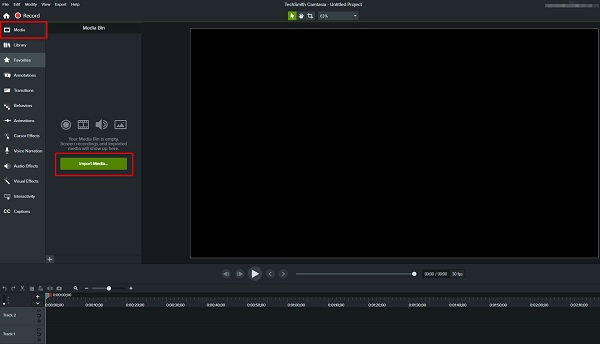
Vaihe 3Napsauta seuraavaksi videotasi Aikajana siirtämällä kahta kahvaa asettaaksesi videon alun ja lopun ja napsauta sitten Scissor -kuvaketta leikataksesi videosi.

Vaihe 4Ja napsauta sitten Jaa: -painiketta käyttöliittymän oikeassa yläkulmassa. Napsauta sitten Räätälöity tuotanto; napsauta avautuvassa ponnahdusikkunassa Uusi mukautettu tuotanto painiketta.
Vaihe 5Vie sitten tiedostosi MP4 muotoa ja napsauta seuraava painiketta.
Vaihe 6On Videoasetukset -välilehteä, muuta videosi kuvataajuus pakataksesi sen koon. Voit myös säätää liukusäädintä ja valita prosenttiosuuden, jota haluat vähentää.
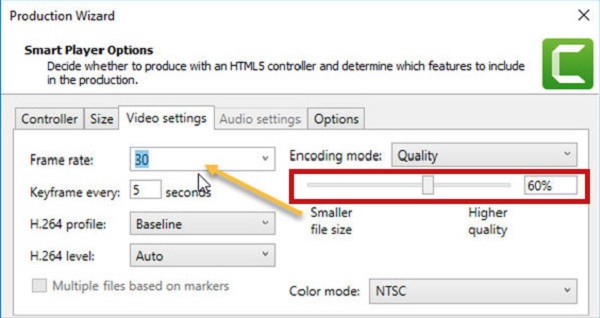
Vaihe 7Napsauta lopuksi painiketta seuraava painiketta ja valitse Suorittaa loppuun tallentaaksesi videoosi tekemäsi muutokset.
Ja näin Camtasia-videon pakkaus tehdään. Kun videosi on viety, näet, että videosi koko on pienempi kuin alkuperäinen. Videosi koko ei kuitenkaan välttämättä ole niin pieni kuin haluat. Joten esittelemme sinulle toisen menetelmän videosi pakkaamiseen.
Osa 2. Paras vaihtoehto Camtasialle
Mutta jos haluat helpomman tavan pakata videosi, suosittelemme sen käyttöä Tipard Video Converter Ultimate. Tämä videokompressorisovellus tunnetaan videon muuntamisesta. Mutta monet käyttäjät eivät tiedä, että se on myös loistava työkalu videoiden muuntamiseen. Siksi lue tämä osa oppiaksesi pakkaamaan videoita helposti.
Tipard Video Converter Ultimate on ohjelmisto, jota monet pro-editorit suosittelevat. Tämän offline-työkalun avulla voit pakata videosi muuttamalla videosi kokoa, muotoa, resoluutiota ja bittinopeutta. Lisäksi siinä on monia edistyneitä muokkausominaisuuksia, joita voit käyttää, mukaan lukien videokompressori, videomuunnin, videon kääntäjä, värinkorjaus ja paljon muuta Toolboxista. Lisäksi se tukee lukuisia videomuotoja, kuten MP4, AVI, MOV, MKV, VOB, WMV, WebM ja 500+ tiedostomuotoa. Vielä hienoa tässä sovelluksessa on, että se voi pakata videosi laadun heikkenemättä. Voit myös ladata sen kaikille multimediaalustoille, kuten Windowsille, Macille ja Linuxille.
Videoiden pakkaaminen Tipard Video Converter Ultimate -sovelluksella:
Vaihe 1Lataa Tipard Video Converter Ultimate laitteellasi napsauttamalla Lataa painiketta alla. Kun olet asentanut sen, avaa sovellus laitteessasi.
Vaihe 2Ja siirry pääohjelmiston käyttöliittymässä kohtaan Toolbox paneeli ja valitse Video Kompressori vaihtoehto.
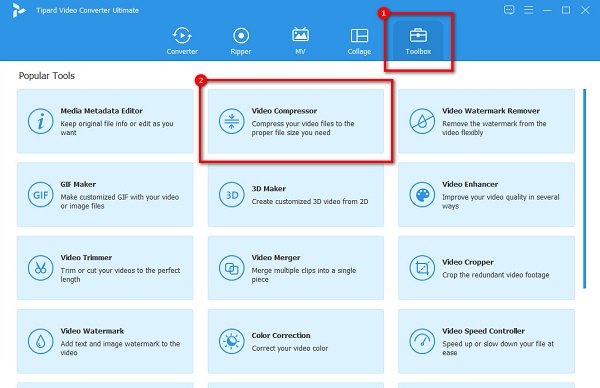
Vaihe 3Seuraavaksi vedä ja pudota video, jonka haluat pakata tietokoneesi kansioista. Voit myös napsauttaa + allekirjoituspainiketta selataksesi videosi.
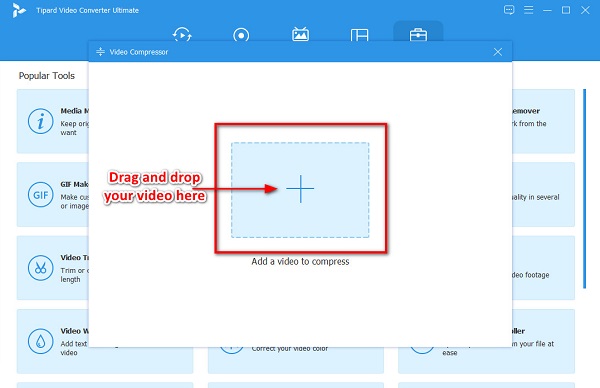
Vaihe 4Napsauta sitten seuraavassa käyttöliittymässä ylös alas nuolta tai säädä liukusäädintä haluamaasi kokoon. Voit myös säätää muutosta Muoto, resoluutio ja bittinopeus.
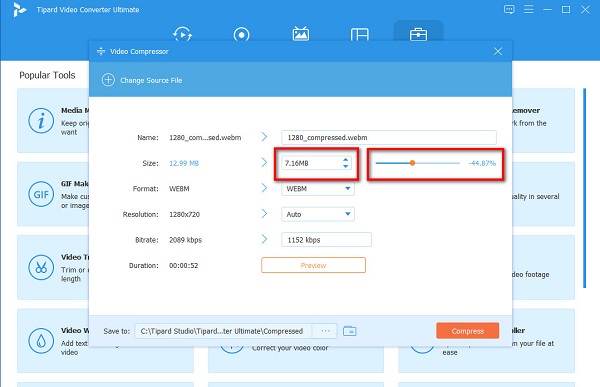
Vaihe 5Lopuksi voit esikatsella videotasi ja kun olet tyytyväinen tulokseen, napsauta Puristaa nyt -painiketta.
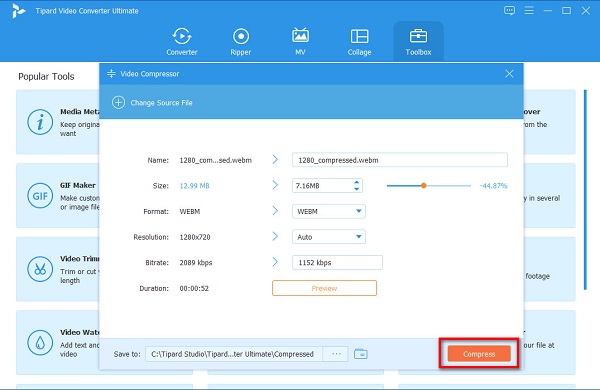
Helppoa, eikö? Näin yksinkertaista, voit pakata minkä tahansa videon käyttämällä Tipard Video Converter Ultimatea.
Osa 3. Helppoja online-vaihtoehtoja Camtasialle
Meillä on nämä kaksi parasta työkalua, jos haluat käyttää online-sovellusta videon pakkaamisen sijaan Camtasiassa.
1. VEED.io
VEED.io on online-videokompressori, joka on suosittu monien aloittelijoiden keskuudessa. Voit myös käyttää sitä ilmaiseksi kaikilla verkkoselaimilla, kuten Google, Firefox ja Safari. Lisäksi se on aloittelijaystävällinen työkalu, koska siinä on helppokäyttöinen ohjelmistokäyttöliittymä. Voit pakata tiedoston muuttamalla videosi resoluutiota tai säätämällä liukusäädintä pienemmäksi tiedostoksi. Se on kuitenkin Internet-riippuvainen työkalu, joten sen pakkausprosessi voi olla hidas.
Näin pienennät videosi kokoa VEED.io:n avulla:
Vaihe 1Avaa selain ja hae VEED.io hakukentässä. Napsauta sitten Valitse Video -painiketta pääliittymässä ladataksesi videon.
Vaihe 2Säädä sitten liukusäädin kohtaan a pienempi tiedosto pienentääksesi videosi kokoa.
Vaihe 3Viimeiseksi napsauta Pakkaa video painiketta käynnistääksesi pakkaamalla tiedostosi.
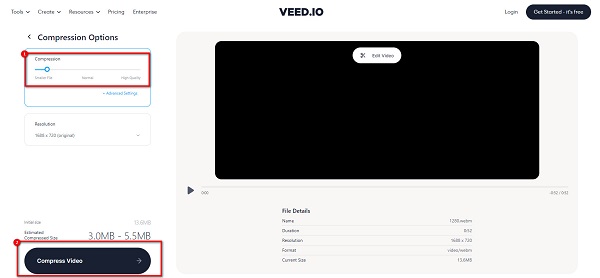
2.FlexClip
FlexClip on toinen online-työkalu, jonka avulla voit pakata videosi. Siinä on puhdas käyttöliittymä, jonka ansiosta videoiden pakkaaminen on helppoa. Sen lisäksi se tukee yleisimpiä tiedostomuotoja, mukaan lukien MP4, M4V, MOV ja MKV. Joten voit käyttää tätä työkalua pakkaa MKV-videoita liian. Lisäksi voit käyttää sitä ilmaiseksi, ja sen käyttö on turvallista. Tämän työkalun haittapuoli on, että sen tuontiprosessi on hidas, mikä tekee siitä hankalan monille käyttäjille.
Videoiden pakkaaminen FlexClipillä:
Vaihe 1Tee haku selaimessasi FlexClipja mene suoraan heidän pääsivulleen. Napsauta sitten Selaa videota ensimmäisessä käyttöliittymässä ladataksesi videon, jonka haluat pakata.
Vaihe 2Valitse seuraavassa käyttöliittymässä Pakkauksen laatu jonka haluat videollesi.
Vaihe 3Viimeiseksi napsauta Pakkaa nyt -painiketta aloittaaksesi videon pakkaamisen.
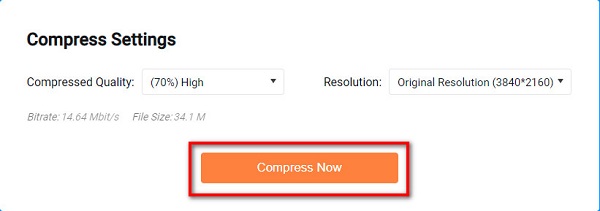
Osa 4. Usein kysyttyä videon pakkaamisesta Camtasiassa
Kuinka kauan voit kuvata videota Camtasiassa?
Camtasialla ei ole rajoituksia videon tallentamiselle. On kuitenkin suositeltavaa, että säilytät videosi enintään 2 tuntia. Koska mitä pidempi videosi on, sitä todennäköisemmin kohtaat ongelmia.
Mitkä ovat Camtasian ilmaisen kokeilun rajoitukset?
Camtasian ilmaisen kokeiluversion avulla sinulla ei ole rajoituksia sen käytössä. Sinun on kuitenkin kirjauduttava ensin, ennen kuin voit käyttää sen tarjoamia ominaisuuksia.
Vaikuttaako Camtasian pakkaaminen videosi laatuun?
Ei. Kun pakkaat videoita Camtasialla, videosi ei menetä laatuaan. Camtasia pakkaa kuitenkin vain pienen osan tiedostostasi.
Yhteenveto
Monien mielestä se on vaikeaa pakkaa video Camtasiassa. Ja näiden helppojen vaiheiden avulla voit pakata videosi vaivattomasti ilman laadun heikkenemistä. Mutta jos haluat helpomman tavan pakata video ilman rekisteröitymistä, käytä Tipard Video Converter Ultimate